При помощи плагинов в Discord можно значительно расширить стандартную функциональность, реализовав те инструменты и настройки, которые ранее были недоступны. Для этого пользователю требуется специальная программа работы с плагинами, а также JS-файлы, являющиеся этими самыми плагинами. Инсталляция не является чем-то трудным, но у тех юзеров, которые впервые сталкиваются с подобной задачей, могут возникнуть проблемы. Поэтому далее я постараюсь сжато, но подробно раскрыть тему подготовки и инсталляции плагинов в Дискорде.
Подготовка к установке плагинов
Весь подготовительный этап к установке плагинов заключается в поиске и инсталляции BetterDiscord – специальной программы, без которой невозможно добавить в мессенджер темы или плагины. По сути, это все, что нужно сделать перед тем, как добавить JS-файл в виде плагина, который будет корректно работать в мессенджере.
-
Откройте официальный сайт BetterDiscord и нажмите по кнопке «Download», чтобы загрузить исполняемый файл.
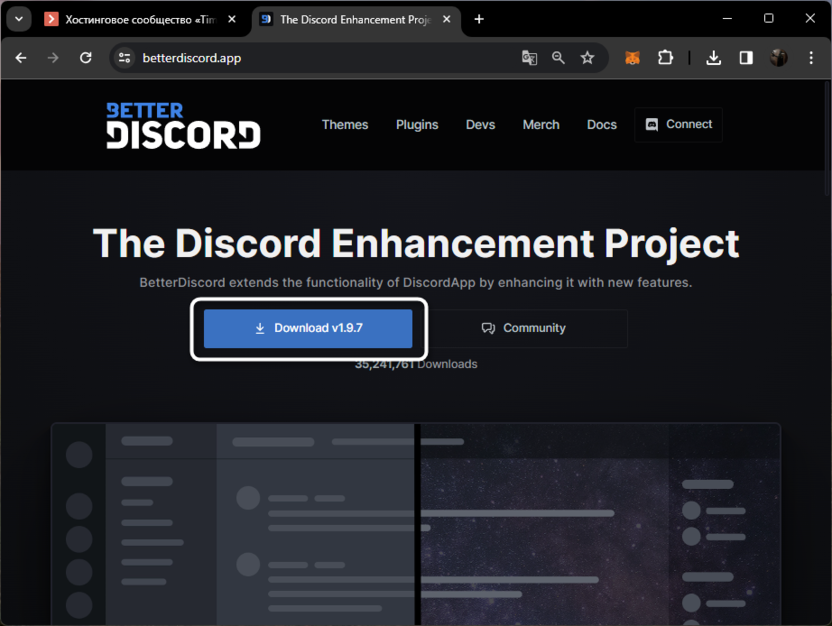
-
По завершении скачивания откройте его и выберите действие «Install BetterDiscord».
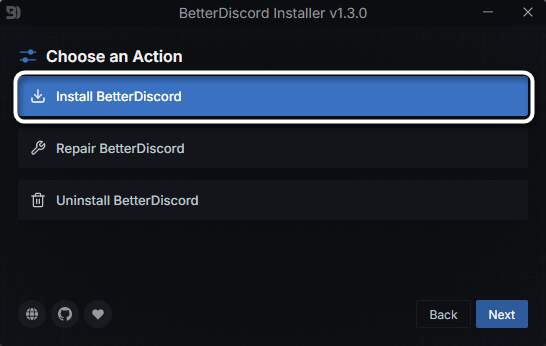
-
Сейчас существует три разные версии Дискорда. Скорее всего, вы используете просто стабильную, поэтому выберите ее, отметив левой кнопкой мыши. В случае наличия других они тоже будут определены и для них можно установить BetterDiscord.
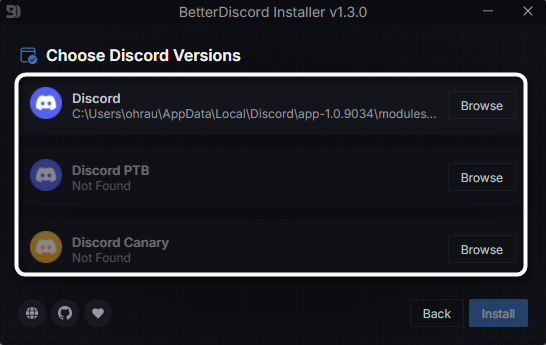
-
Начните процесс установки и ожидайте появления на экране информации о том, что этот процесс выполнен успешно. Можете закрыть данное окно, а сам Discord должен быть перезагружен в автоматическом режиме.
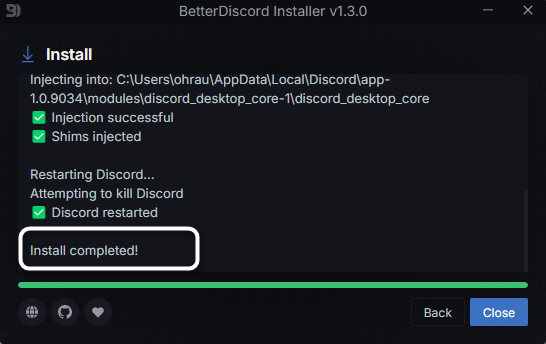
Корректность установки BetterDiscord проверяется очень просто: достаточно запустить мессенджер и открыть его настройки. Слева вы увидите целый блок с названием «BetterDiscord», в котором появились дополнительные разделы, включая и окно управления плагинами, необходимое нам для их установки.
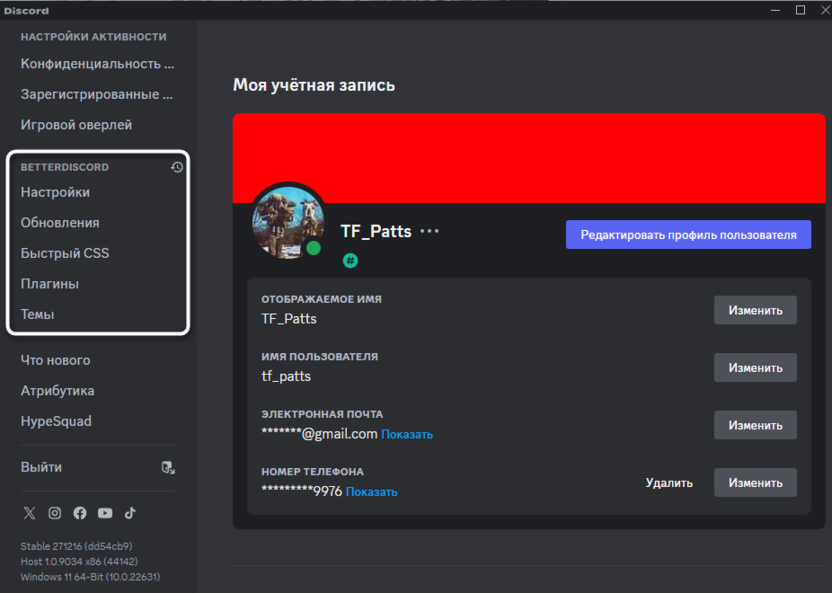
Отмечу, что после выхода крупных обновлений мессенджера BetterDiscord может исчезнуть из списка настроек, поскольку его апдейты не устанавливаются автоматически. Если это произойдет, скачайте его повторно с официального сайта и инсталлируйте. Плагины, при их наличии, должны остаться в своем каталоге и продолжат нормально функционировать.
Скачивание плагинов с сайта BetterDiscord
Теперь давайте разберемся с тем, как лучше и проще отыскать подходящие для использования плагины в Discord. Чаще всего у них отсутствуют официальные сайты, поскольку разработчики не хотят создавать страницы ради загрузки туда всего одного файла. Поэтому используются популярные библиотеки. Например, можно заглянуть в соответствующий раздел на сайте BetterDiscord, где присутствуют практически все популярные плагины, покрывающие большинство потребностей обычного юзера.
-
На сайте, который уже использовался для скачивания программы, выберите раздел «Plugins».
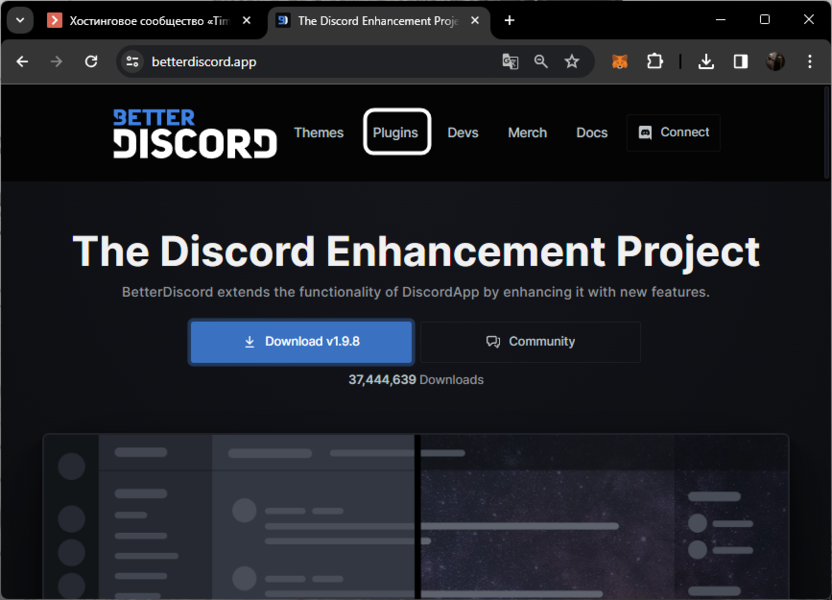
-
В нем используйте поиск или найдите один из плагинов в главном меню, отталкиваясь от того, что вы хотите реализовать в мессенджере.
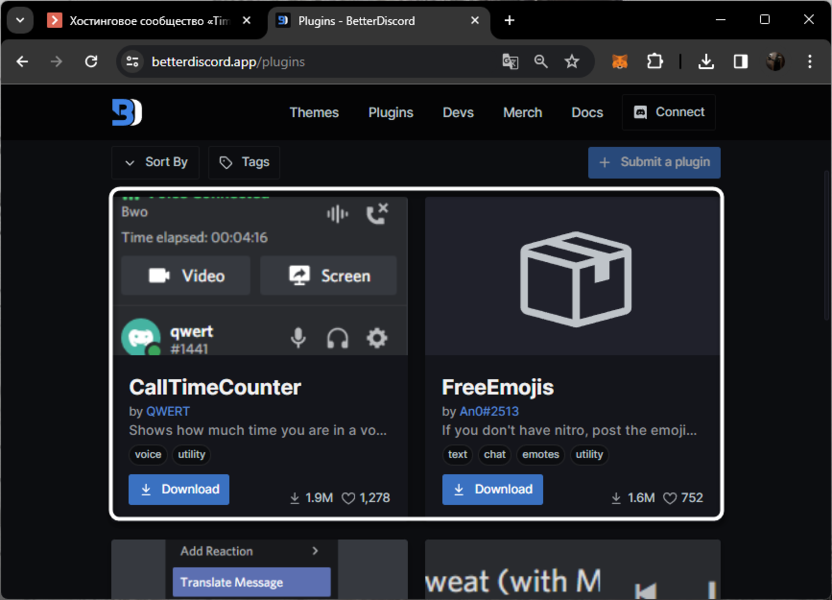
-
Перейдя на страницу плагина, желательно сразу посмотреть на скриншоты, прочитать описание и узнать, когда он обновлялся последний раз. Это поможет избежать разных проблем при его использовании в дальнейшем. Если инструмент вам подходит, нажмите кнопку «Download», чтобы загрузить единственный JS-файл со всем кодом.
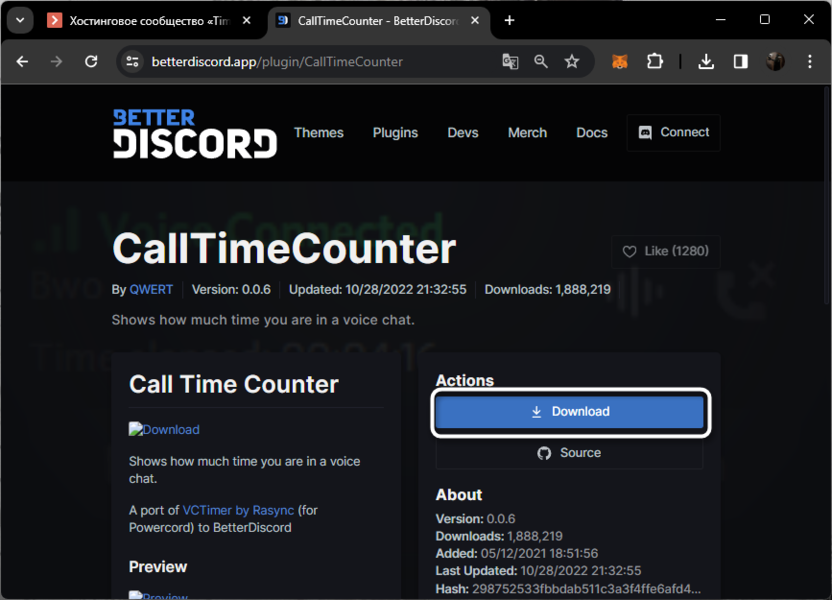
-
Обязательно перейдите к расположению этого файла, поскольку далее его нужно будет переместить в соответствующую папку, что будет рассмотрено немного позже.
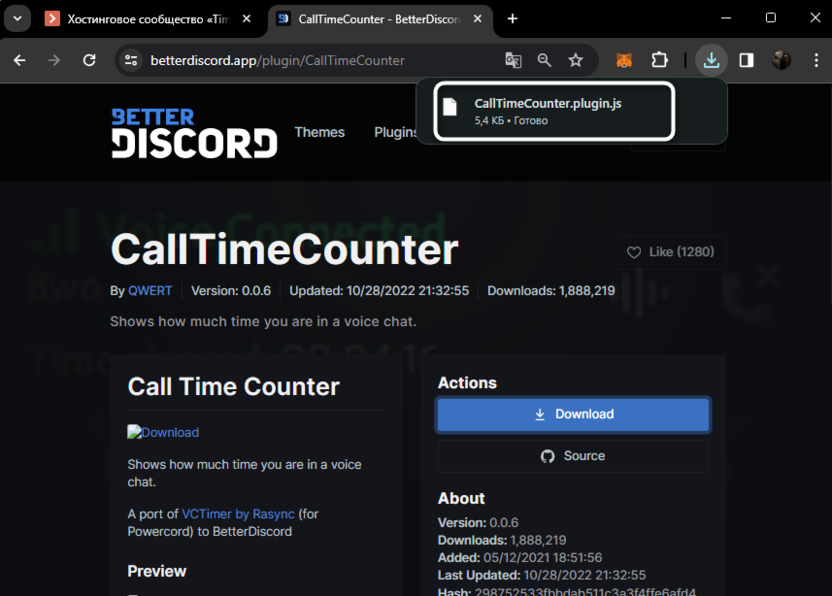
Скачивание плагинов через GitHub
Абсолютно все существующие плагины для Discord имеют свои репозитории на GitHub, где выложен исходный код, вся необходимая информация и файлы для использования. Поэтому вы можете найти ссылки на такие плагины в чьих-то статьях или видео, а далее останется только разобраться с получением необходимого JS-файла, который и является плагином.
-
Если сам плагин еще не найден, воспользуйтесь поисковиком, чтобы отыскать сайт GitHub. Обязательно проверяйте полное название необходимого инструмента и его разработчика, чтобы получить именно то, что вы и задумывали изначально.
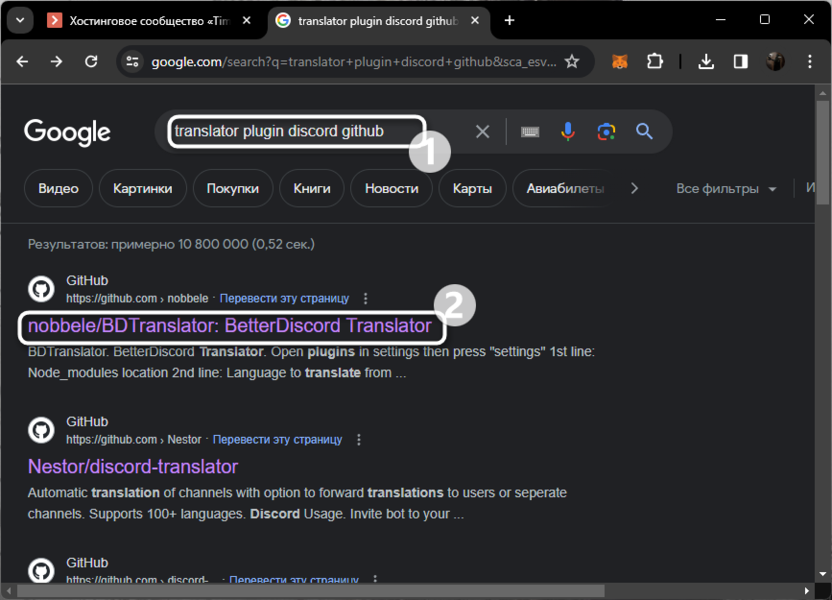
-
В репозитории должен быть файл JS и дополнения к нему по типу «Readme». Остальное вам не нужно и не используется для работы самого плагина.
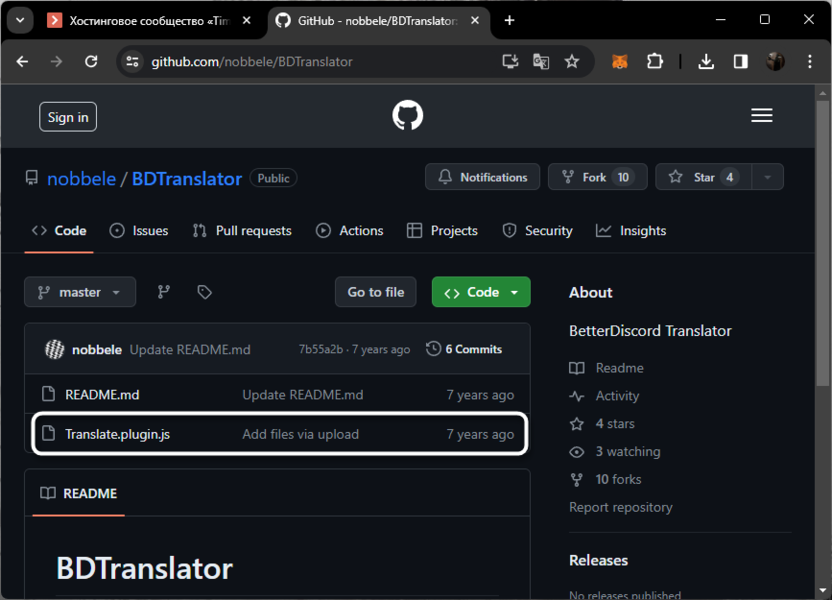
-
Если выбор был сделан правильно, на этой же странице репозитория нажмите по кнопке «Code» для вызова дополнительного меню, из которого выберите пункт «Download ZIP».
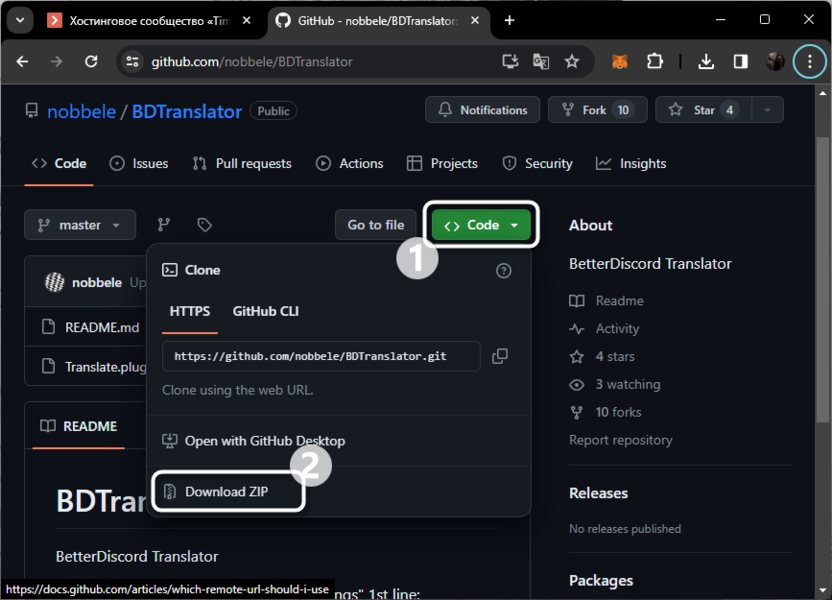
-
Архив нужно будет распаковать, а JS-файл скопировать или вырезать, поскольку для него есть отдельная папка, связанная с BetterDiscord.
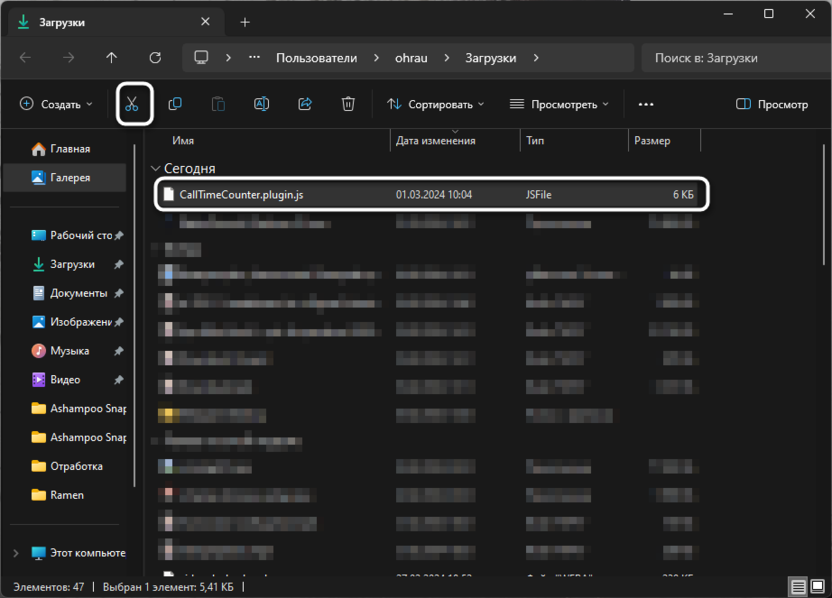
Дополнительно отмечу, что всегда нелишним будет прочитать описание плагина на GitHub и посмотреть, вышли ли для него обновления. Это позволит избежать проблем с установкой и настройкой. Да, некоторые плагины имеют свои настраиваемые параметры, которые тоже будут описаны разработчиком. Возможно, после установки вам придется редактировать их, чтобы добиться корректной работоспособности инструмента.
Установка плагинов в Discord
Только что мы разобрались с тем, как выполнить подготовительные действия и получить файлы плагинов. Все готово к установке, поэтому остается выполнить только этот основной процесс. Понадобится обратиться к настройкам программы, где уже есть отдельный блок BetterDiscord, который мы и задействуем далее.
-
Переход в настройки Discord осуществляется путем нажатия по кнопке с шестеренкой на нижней панели.
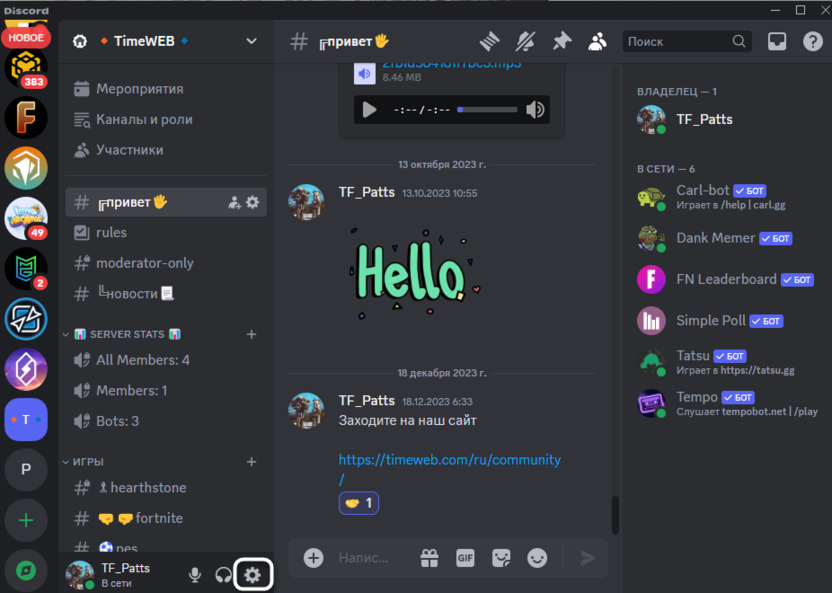
-
Слева выберите раздел «Плагины» и нажмите кнопку «Открыть папку Плагины».
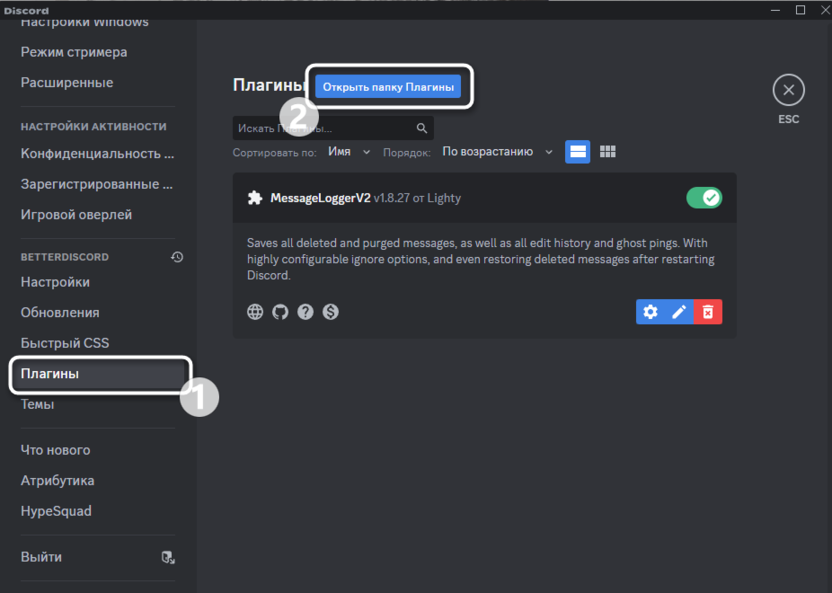
-
В нее перетащите или вставьте полученный ранее JS-файл. Повторите то же самое с другими плагинами, если выполняете комплексную установку.
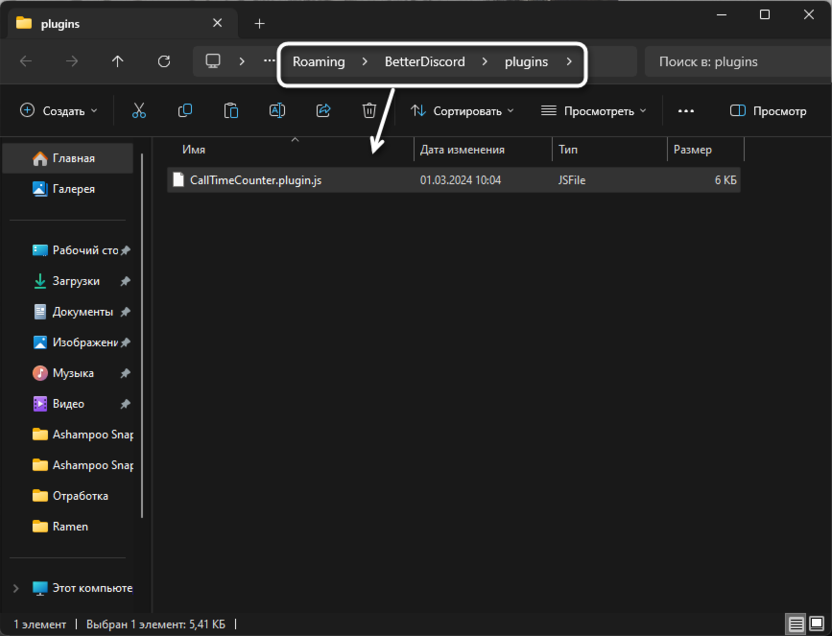
-
Вернитесь в Discord и установите отсутствующие библиотеки, если появится уведомление. Они нужны для того, чтобы все элементы плагина работали корректно. Просто нажмите «Download», после чего загрузка и инсталляция произведется автоматически.
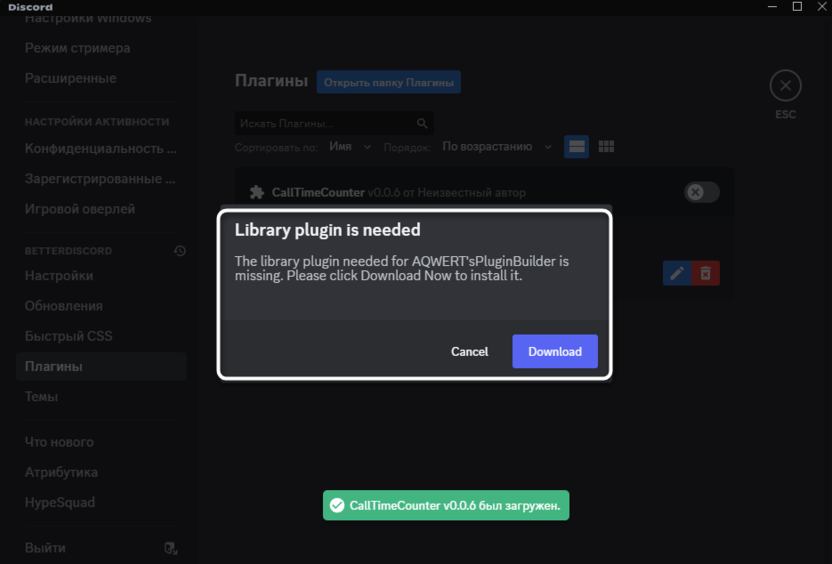
-
Остается только включить плагин и разобраться с его настройками при наличии. Протестируйте его, чтобы убедиться в корректности работы.
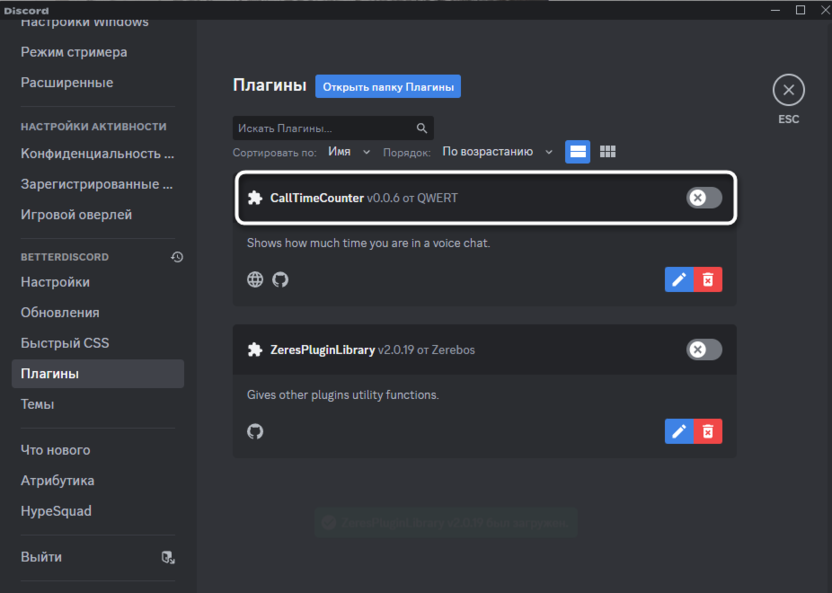
Взаимодействие с плагинами при помощи BetterDiscord становится простым и комфортным, поскольку обычному юзеру не нужно думать о том, как интегрировать разные инструменты с мессенджером. Примерно так же осуществляется и добавление новых тем, которые можно настраивать под себя. Если эта тема вам интересна, прочитайте материал по следующей ссылке:





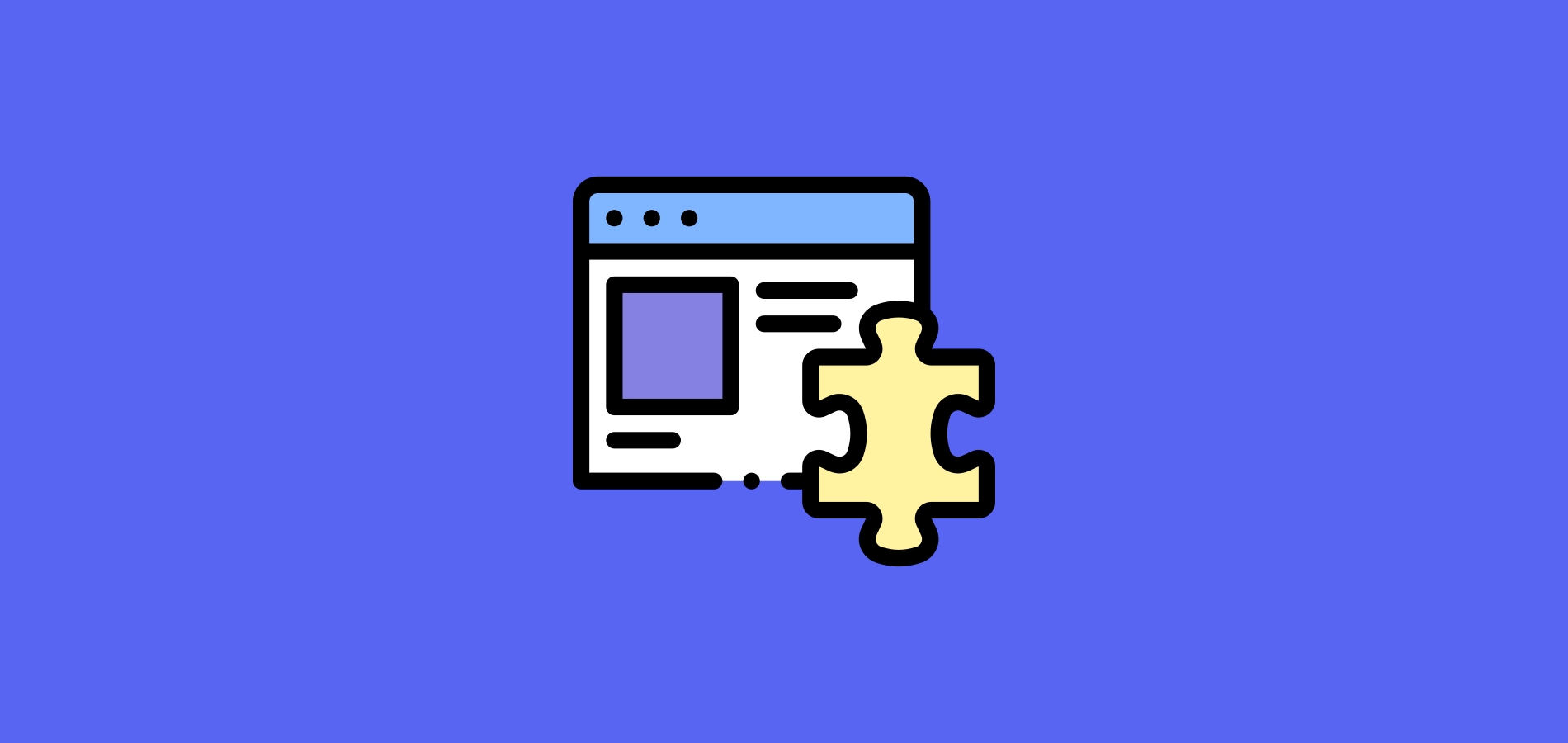






Комментарии